背景
- M3芯片
- Macbook Pro
- Parallel Desktop19
- office word + visio
- 打算配置一个好用的笔记本,携带着尽快把论文的正文写完,macOS里面的word排版可能出错,所以像配置一个双系统,里面必然要有的是word和visio,其他没有要求
踩坑记录
- PD19现在默认安装的是Win11,不熟悉,还是想用Win10
- PD19要自己下载Win10的ISO(必须是Arm版本)进行手动配置,这一步的坑很多,这个资源我尝试了使用uupdump自己制作,但是安装的时候显示我的镜像里没有系统,以后慢慢再玩吧,这次直接在下面的资源里拿来用了
- Arm的word和visio都要专门下载,资源里也有
- 我还去自己制作Win10的Arm版本的ISO
- 找到或者自己做好了ISO以后,在PD19里安装时,被提醒建议安装家庭版,下拉菜单没选项!真tmd。。。其实是没有显示。。。,按图里的选就行了:
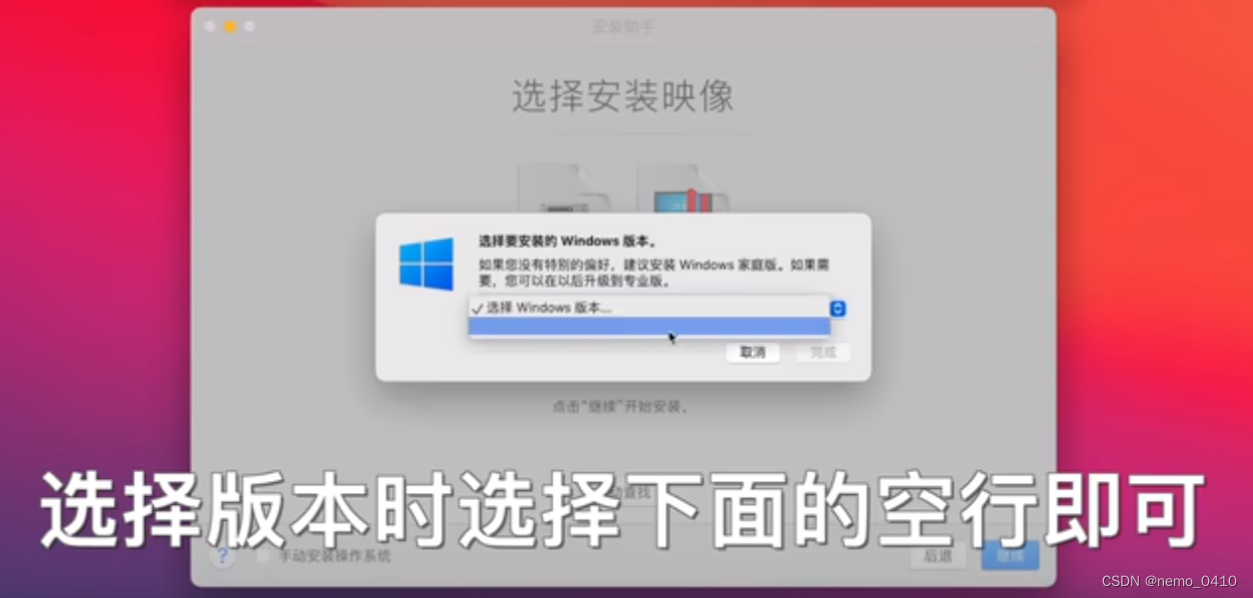
成功路径&细节
首先官网下载PD19,我选择了试用14天,而没有去破解
然后下载windows10的Arm版本的ISO镜像,在B站找了一个 【教程】在M1芯片Mac上安装PD18+Win10(ARM版),他分享了PD18和win10Arm,他发了PD18的友好交流(pojie方法,他分享的资源里有pojie的文件),我最后使用的是PD19官方版(试用14天),win10我是用的它分享的,但是可能版本比较老了,所以安装完成以后,会提醒更新,暂时这样先用着
然后就是按照常规方法,在PD19里面,手动选择自己的镜像去安装,这一步很简单,如果出现芯片的问题,按照图里操作:
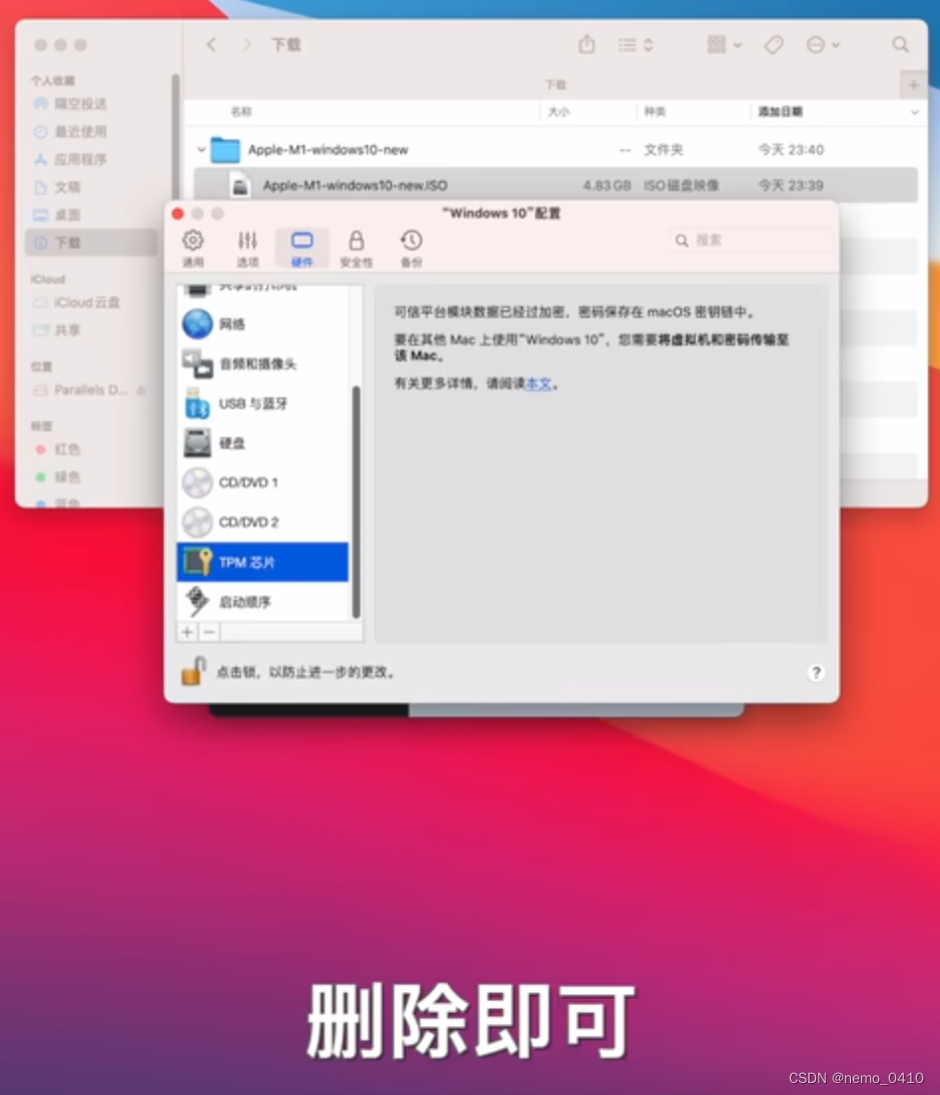
WIn10装好了,下面是word和visio,这里我先用了吉大正版下载的ISO,但是不让我装载,我转去直接下载了exe安装方法,资源也在网盘保存了,这里保存了是博主的资源,这里使用了64位的内容,选择了exe直接安装的方式
路径是很清晰地,主要是资源不匹配,这才是困难
经验总结
- 这个up M1芯片Macbook如何下载ARM版Windows10镜像在官网直接找到了Arm的Windows10,他是21年发的,现在找不到了,但官网找东西是基操,这是方法,记录下来

- M3的macOS真的快,网速、传输、安装速度都快的离谱
- 小结一下:PD19 → win10 arm → office word&visio
- PD19(官网试用,也有友好交流版,这次没测试)
- win10 arm (用的是up直接发的,版本旧、被提示更新,这次先用着)
- office word&visio(要用64位exe安装,而不能用iso装载,资源也是up分享的)
- 资源都保存在了百度网盘,以后再用会方便些